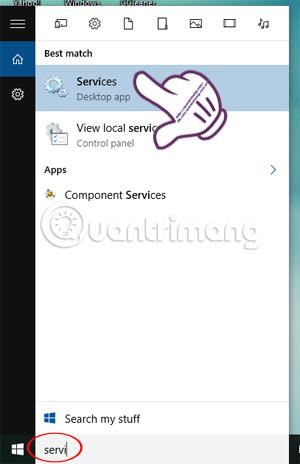Microsoft .NET Framework yra programavimo platforma, kuri renka programavimo bibliotekas, kurias galima įdiegti arba kurios jau yra prieinamos Windows operacinėse sistemose. Atsižvelgiant į jūsų poreikius, jūsų kompiuteryje turi būti įdiegta .NET Framework programa. Tačiau įrenginiuose su Windows 8 ir naujesne versija, ypač Windows 10, kyla problemų diegiant .NET Framework 3.5.
Šiame straipsnyje „Wiki.SpaceDesktop“ padės jums žingsnis po žingsnio ištaisyti klaidą, kai kompiuteryje neįdiegta .NET Framework 3.5.
Kodėl .NET Framework 3.5 tokia svarbi?
Nors naujausia .NET Framework 4.5.2 versija yra iš anksto įdiegta sistemoje Windows, vartotojams visada reikės ankstesnės šios sistemos versijos, kad galėtų paleisti programas, kurioms reikalinga 3.5 ar senesnė versija. 3.5 versija taip pat gali būti įdiegta kartu su 4 ar naujesne versija. Štai kodėl taip svarbu įdiegti .NET Framework 3.5 Windows sistemose, kad senosios programos tinkamai veiktų.
Ištaisykite klaidą, kai nepavyksta įdiegti .NET Framework 3.5 sistemoje Windows
Tai yra dažniausiai pasitaikančios klaidos, su kuriomis susidursite diegdami .NET Framework 3.5. Štai abiejų klaidų kodų paaiškinimai:
0x800F081F – The source files could not be found
0x800F0906 – The source files could not be downloaded
Jei esate prisijungę prie interneto ir vis tiek susiduriate su šia problema, taip yra todėl, kad įdiegėte šiuos „Windows“ naujinimus:
- KB2966826
- KB2966827
- KB2966828
Tai yra .NET Framework 3.5 saugos naujinimai, kuriuos reikia įdiegti. Tačiau kadangi „Microsoft“ taiko šiuos naujinimus neatsižvelgdama į tai, ar 3.5 sistema įdiegta, ar ne, jie bus įdiegti net jei sistema nebus įdiegta.
Jei šie naujinimai bus įdiegti pirmiausia ir tada bandysite įdiegti sistemą, gausite aukščiau paminėtas klaidas. Turėsite pašalinti anksčiau minėtus naujinimus, įdiegti .NET Framework 3.5 ir galiausiai iš naujo įdiegti naujinimus.
Išsamus metodas yra toks:
1 žingsnis:
Jūs visiškai išeinate iš programos savo kompiuteryje. Tada „Windows“ paieškos juostoje įveskite paieškos raktinį žodį Paslaugos ir pasiekite rastus rezultatus.

2 žingsnis:
Paslaugų sąsajoje raskite ir dešiniuoju pelės mygtuku spustelėkite Windows naujinimą ir pasirinkite Ypatybės .

3 veiksmas:
Pasirodo nauja lango sąsaja. Čia pasirenkame skirtuką Bendra ir pasirenkame elementą Paleisties tipas į automatinį režimą, tada spustelėkite Pradėti ir Gerai , kad baigtumėte.

4 veiksmas:
Grįžkite į „Windows“ paieškos juostą, įveskite raktinių žodžių grupę ir spustelėkite aukščiau esantį rezultatą. Arba naudokite raktinį žodį gpedit.msc ir taip pat spustelėkite paieškos rezultatą.

5 veiksmas:
Vietinės grupės strategijos redaktoriaus sąsajoje ieškome pagal šį katalogo kelią:
Kompiuterio konfigūracija > Administravimo šablonai > Sistema .

6 veiksmas:
Dukart spustelėkite Sistema. Tada dešinėje sąsajoje eikite į Nurodykite pasirinktinio kompetentingo diegimo ir komponentų taisymo parametrus . Dešiniuoju pelės mygtuku spustelėkite ir pasirinkite Redaguoti .

7 veiksmas:
Čia pažymėkite laukelį Įjungta ir spustelėkite Gerai , kad išsaugotumėte.

Galiausiai iš naujo paleiskite kompiuterį ir pabandykite iš naujo įdiegti programą, kad pamatytumėte, ar ji veikia.
Linkime sėkmės!
Daugiau informacijos rasite šiuose straipsniuose: